Författare:
Lewis Jackson
Skapelsedatum:
8 Maj 2021
Uppdatera Datum:
1 Juli 2024

Innehåll
Denna wikiHow lär dig hur du skriver ut ett dokument på en Windows- eller Mac-dator. Först och främst måste du ha en skrivare ansluten till datorn.
Steg
Metod 1 av 2: På Windows
. Klicka på Windows-logotypen i det nedre vänstra hörnet på skärmen.
. Klicka på mappikonen i det nedre vänstra hörnet av Start-fönstret.

Öppna dokumentet du vill skriva ut. Klicka på dokumentmappen till vänster i fönstret File Explorer. Vanliga dokument som du kan skriva ut inkluderar:- Word-, Excel- eller PowerPoint-dokument
- PDF-fil
- Bild
Välj ett dokument. Klicka på det dokument du vill skriva ut.

Klicka på kortet Dela med sig (Dela) i det övre vänstra hörnet av fönstret. Ett verktygsfält dyker upp under objektet Dela med sig.
Klicka på åtgärden Skriva ut (Skriv ut) i avsnittet "Skicka" i verktygsfältet. Fönstret Skriv ut öppnas.
- Om knappen Skriva ut blekt betyder att det valda dokumentet inte kan skrivas ut. Du kommer att se detta med dokument som Notepad Next.
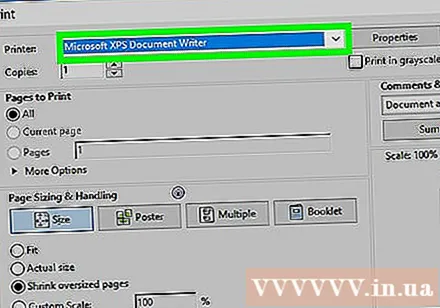
Välj en skrivare. Klicka på rullgardinsmenyn "Skrivare" och välj skrivarens namn.
Välj antal kopior. I rutan "Kopior" anger du antalet kopior av dokumentet du vill skriva ut.
- Dessa data skiljer sig från sidnumret.
Redigera andra utskriftsinställningar om det behövs. Menyn skiljer sig åt för varje dokumenttyp, men i allmänhet har du följande alternativ:
- Orientering - Avgör om dokumentet är stående eller liggande.
- Färg - Välj mellan svartvitt och färgutskrift. För färgutskrift måste din skrivare ha färgat bläck.
- Antal sidor - Välj enkelsidig utskrift för att skriva ut en sida av varje pappersark, eller dubbelsidig utskrift för att skriva ut båda sidor av varje pappersark.
Klick Skriva ut högst upp eller längst ner i fönstret. Ditt dokument kommer att börja skrivas ut. annons
Metod 2 av 2: På en Mac
Se till att skrivaren är ansluten och påslagen. Om skrivaren använder Wi-Fi, se till att datorn delar internet med skrivaren. annars måste du ansluta en USB-kabel för att ansluta de två enheterna.
Öppna Finder. Klicka på det blå ansiktsapplikationen i Dock. Ett Finder-fönster öppnas.
Öppna ditt dokument. Klicka på dokumentmappen till vänster i Finder-fönstret och sök efter ditt dokument.
Välj ett dokument. Klicka på det dokument du vill skriva ut.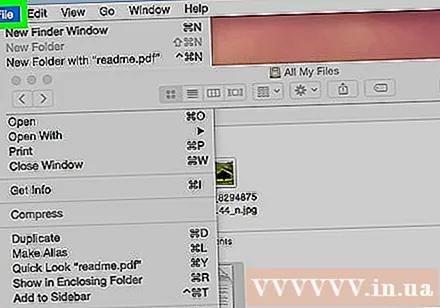
Klick Fil längst upp till vänster på skärmen. En rullgardinsmeny visas.
Klick Skriv ut ... längst ner i menyn Fil. Fönstret Skriv ut öppnas.
Välj en skrivare. Klicka på rullgardinsmenyn "Skrivare" och välj skrivarens namn.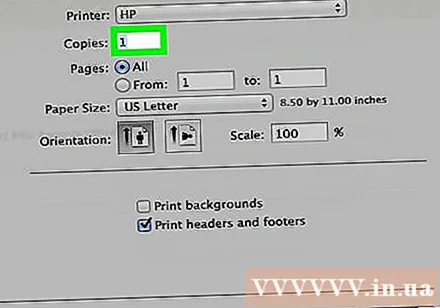

Välj antal kopior. I dataområdet "Kopior" anger du antalet kopior du vill skapa.
Redigera andra utskriftsinställningar om det behövs. Klicka först på Visa detaljer (Visa detaljer) om du vill ändra någon annan information än inställningen "Sida":
- Sidor - Välj antalet sidor som ska skrivas ut. Om du väljer "Alla" skrivs hela dokumentet ut.
- Pappersformat - Det här alternativet justerar marginalerna upp eller ner för olika pappersstorlekar.
- Orientering - Avgör om dokumentet är stående eller liggande.
- Antal sidor - Välj enkelsidig utskrift för att skriva ut en sida av varje pappersark, eller dubbelsidig utskrift för att skriva ut båda sidor av varje pappersark.
- Klick Skriva ut i fönstrets nedre högra hörn. Ditt dokument börjar skriva ut annonsen
Råd
- Du kan snabbt öppna panelen för utskriftsalternativ för alla dokument som stöds genom att öppna dokumentet och trycka på Ctrl+P (Windows) eller ⌘ Kommando+P (Mac).
- Om du är osäker på skrivarinställningar eller hur dokumentet ska visas på papper kan du prova att skriva ut en första sida i förväg för att se hur dokumentet ser ut när det skrivs ut.
- Du kan också skriva ut från en iPhone med lämplig applikation eller en AirPrint-aktiverad skrivare eller från en Android-enhet med CloudPrint.
- Förbered alltid reservbläckrullar för personliga skrivare. Om bläcket börjar ta slut eller bläcket bleknar skriver maskinen ut dokumentet felaktigt.
Varning
- Om datorn, skrivaren och / eller dokumentprogrammet är föråldrat kan du inte skriva ut ordentligt.



